SharePoint’de Büyük Yenilik!
Kasım 2023’te yayınlanması planlanan güncelleme, dünya çapındaki Microsoft 365 kiracılarında
SharePoint sürüm denetimleri için genel kullanıma sunuluyor. Güncelleştirme MC789209’da (son güncelleme 9 Ağustos 2024, Microsoft 365 yol haritası öğesi 145802 ) açıklanmıştır. Tam dağıtımın Ekim 2024 ortasına kadar tamamlanması bekleniyor, bu nedenle kiracınızın yeni özellikten yararlanıp yararlanamayacağını incelemek için şuan tam zamanı 🙂
Yeni denetimler, SharePoint Online’ın dosyalar için sürümleri yönetme biçimini etkiler. Dosya sürümleme, kullanıcıların belgelerin önceki sürümlerini kurtarma becerisinin temel bir öğesidir ve
bu kitaplığı geri yükleme özelliği de buna dahildir. Sürümleme, SharePoint Online ve OneDrive for Business’ta depolanan Office dosyalarında yapılan düzenlemelerin otomatik olarak yakalanmasını sağlamak için Office Otomatik Kaydetme özelliği tarafından da kullanılır. Otomatik olarak kaydedilen sürümlerin sık sık yakalanması olmadan, ortak çalışma yapmak pek mümkün değildir.
Basit Sürümlemenin Büyük Sorunu
Sürümleme uzun yıllardır iyi çalışıyor, ancak büyük bir sorunu var: Otomatik Kaydetme düzenleme oturumları sırasında dosyaların birçok sürümünü oluşturuyor. Örneğin Bu makaleyi içeren belgenin düzenlenmesi 25 sürüm oluşturdu. SharePoint Online, yeni oluşturulan belge kitaplıkları için dosyalar için varsayılan sürüm sınırını 500 olarak ayarlar ve büyük bir dosyanın 500’e kadar sürümünü tutmak hızla çok fazla depolama alanı tüketebilir.
SharePoint Online depolama alanının maliyeti göz önüne alındığında , dosya sürümleri için herhangi bir kısıtlama olmaksızın gigabaytlarca bilgi tüketmek daha karmaşık bir yaklaşım gerektiriyordu ve akıllı sürümleme tam da bununla ilgili güncelleme geldi.
Microsoft’a göre yeni işlevsellik, ” yöneticilere ve içerik sahiplerine, uygun kurtarılabilirliği korurken düşük değerli dosya sürümleri tarafından tüketilen depolama alanını azaltma yolu sağlamak için zamana dayalı ve akıllı otomatik kırpma yetenekleri ” sunuyor.
Bir sürümün geri yükleme değerinin zamanla azaldığı tasarım ilkesine dayanarak, SharePoint Online tarafından kullanılan akıllı sürümleme algoritması, geri yüklenme olasılığı daha düşük olan aralıklı eski sürümleri “seyreltirken “, gerekirse dosya kurtarmayı etkinleştirmek için yeterli ” yüksek değerli ” sürümü korur. Akıllı sürümleme, Office uygulamaları tarafından oluşturulan dosyalar için çalışır. Bir kitaplıktaki dosyayı güncelleştirmek için dosyaların tamamen yeni sürümlerinin SharePoint’e yüklendiği PDF gibi dosya türlerini desteklemez.
Bu makale için oluşturulan sürümlere geri dönersek, 25 sürümden bazılarının dosyada yalnızca birkaç değişikliği depolaması, diğerlerinin ise büyük metin parçalarını bir yerden başka bir yere taşımak gibi daha temel değişiklikleri içermesi muhtemeldir.
Bu güncellemede ana fikir, SharePoint’in daha az önemli sürümleri kaldırırken daha önemli olanları koruyabilmesidir. Makalenin bir sürümünü kurtarmak isteseydim, dosyada yalnızca birkaç karakterin değiştirilmiş olabileceği sürümler yerine gerçek değişikliği işaretleyen sürümlerden seçim yapabilirdim.
Akıllı Sürümleme
Sürümler SharePoint Online ve OneDrive for Business için kiracı, site ve belge kitaplığı düzeyinde kontrol edilebilir. Kiracı için ayarı yapılandırmak için SharePoint yönetim merkezindeki Ayarlar’a gidin ve Sürüm geçmişi sınırları’nı seçin. Akıllı sürümlemenin avantajlarından yararlanmak için Otomatik’i seçin (Şekil 1). Bu, SharePoint Online’ın dosya sürümlerini etkinliğe (bir dosyanın ne sıklıkla güncellendiği) ve oluşturma tarihine göre dinamik olarak yöneteceği anlamına gelir.
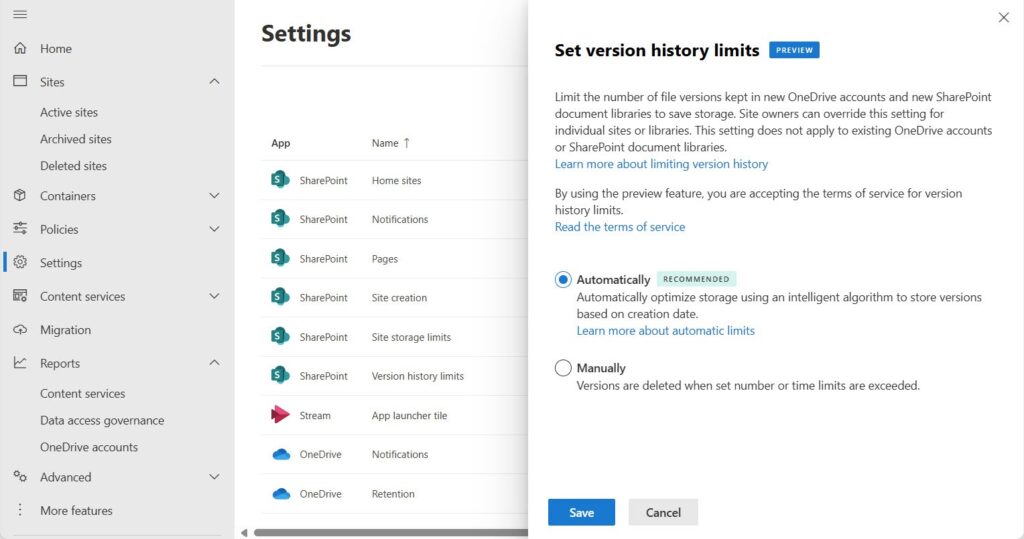
Şekil 1: SharePoint Online kiracı için sürüm ayarlarını güncelleme
Varsayılan olarak hiçbir zaman sınırı yoktur, yani SharePoint Online site için izin verilen maksimum sürüm sayısını aştıktan sonra dosya sürümlerini kaldırır. Örneğin, 500 sürüme izin veriliyorsa, bir kullanıcı 501 sürümü oluşturduğunda SharePoint en eski sürümü kaldırır. Manuel seçeneği, kuruluşların bir sürüm sınırına ulaşıldıktan veya bir zaman sınırı aşıldıktan sonra sürümleri kaldırmayı seçmelerine olanak tanır. Örneğin, 730 günden (iki yıl) daha eski sürümleri kaldırmayı seçebilirsiniz.
Kiracı genelindeki sürüm zaman sınırları için seçilen ayar yeni sitelere ve OneDrive for Business hesaplarına uygulanır ancak mevcut sitelere ve hesaplara geriye dönük olarak uygulanmaz. Ancak, site sahipleri ve yöneticiler yeni sürüm denetimlerini mevcut sitelere (PowerShell kullanarak) ve belge kitaplıklarına ( Şekil 2’de gösterildiği gibi kitaplık ayarlarını düzenleyerek ) uygulayabilir.
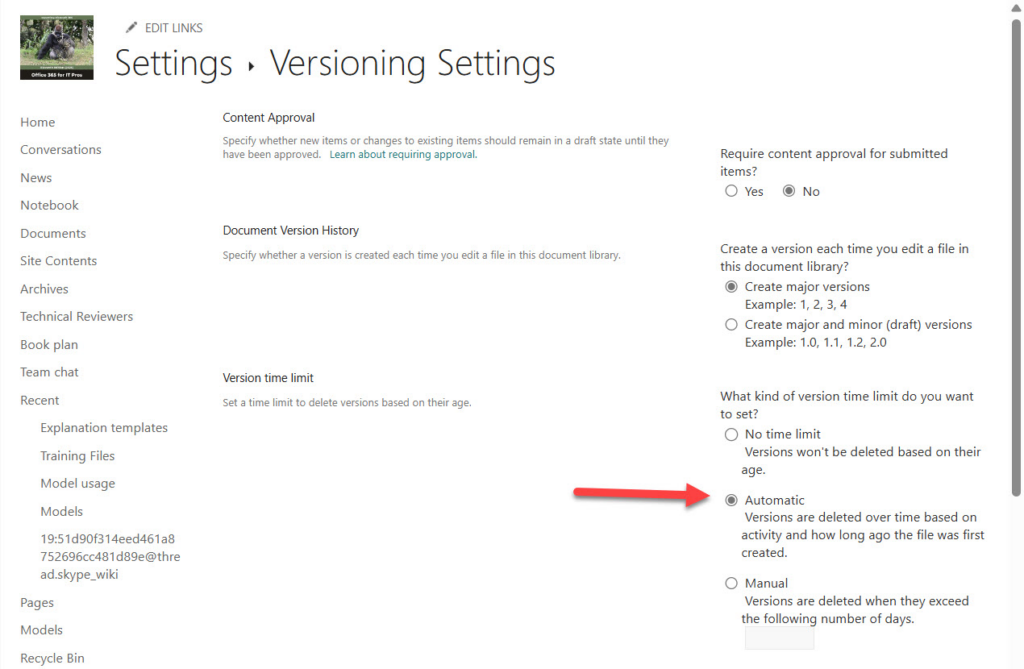
Herhangi bir SharePoint ayarı gibi, yeni sürüm ayarlarının çalışır hale gelmesi biraz zaman alabilir. Akıllı sürümlemenin ne zaman kullanıldığını, bir dosyanın sürüm geçmişi sürümler için farklı tarih tabanlı son kullanma tarihleri gösterdiğinde anlarsınız. Örneğin, Şekil 3’te gösterilen sürüm geçmişinin alt kısmında “asla sona ermez” ifadesi bulunur. Bu sürümler, sitenin akıllı sürümlemeyi kullanacak şekilde değiştirilmesinden önce oluşturulmuştur. Daha sonra oluşturulan sürümlerin, algoritmanın bu sürümleri kaldırmanın güvenli olacağını düşündüğü zamana bağlı olarak değişen son kullanma tarihleri vardır. Geçerli sürüm asla sona ermez çünkü kullanıcıların belge kitaplığında eriştiği dosyadır.
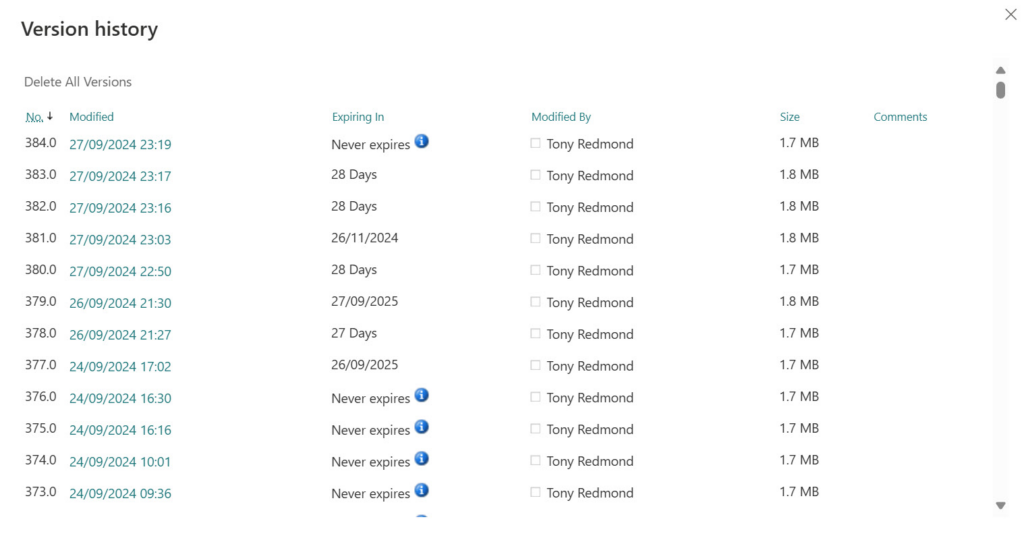
Hiçbir zaman sona ermeyecek şekilde işaretlenen eski sürümler, kiracı için tanımlanan maksimum sürüm sayısına ulaşılana kadar SharePoint Online tarafından kırpılmayacaktır. Bir kiracı akıllı sürümlemeyi kullanmayı seçtiğinde, SharePoint Online maksimum sürüm sayısını 500 olarak ayarlar ve kiracı bu değeri değiştiremez. 500 sürüm eşiğine ulaşıldığında, SharePoint sürüm sayısını 500’de tutmak için en eski sürümden başlayarak kırpacaktır.
Akıllı Sürümleme için Eski Sitelerin Güncellenmesi
Kiracı sürümü zaman sınırı ayarları yeni sitelere uygulanır, ancak Microsoft yeni sürüm ayarlarını mevcut sitelere uygulamak için bir GUI yöntemi sağlamaz. Ancak, akıllı sürümlemeyi birden fazla siteye uygulamak için PowerShell kullanmak mümkündür. İşte Microsoft 365 arşivi tarafından arşivlenmeyen Microsoft 365 grupları tarafından kullanılan tüm siteleri getirmenin bir örneği.
[array]$Sites = Get-SPOSite -Limit All -Template 'GROUP#0' -Filter {ArchiveStatus -eq 'NotArchived'}
ForEach ($Site in $Sites) {
If ($Site. EnableAutoExpirationVersionTrim -ne $true) {
Write-Host ("Updating {0}…" -f $Site.Url)
Set-SPOSite -Identity $Site.Url -EnableAutoExpirationVersionTrim $true -Confirm:$false
}
}Buna karşılık, sürüm ve tarih sınırlarını kullanmak istiyorsanız,
Set-SPOSite komutu EnableAutoExpirationVersionTrim değerini false olarak ayarlar ve sürüm/ tarih sınırları için değerler sağlar.
Set-SPOSite -Identity $siteUrl -EnableAutoExpirationVersionTrim $false -MajorVersionLimit 300 -ExpireVersionsAfterDays 730 -Confirm:FalseOtomatik sınırlar: Otomatik ayarlar altında, aralıklı eski sürümler zamanla azaltılır ve bu da altı aylık bir süre içinde sayım sınırlarına kıyasla %96 oranında sürüm depolama azalmasıyla sonuçlanır.
Böyle bir sonuç, belirli koşullar sağlandığı takdirde mümkündür. Diğer kuruluşlar farklı sonuçlar elde edecektir. Her durumda, burada iki şey açıktır. Birincisi, Microsoft akıllı sürümlemenin dosya sürümleri tarafından tüketilen depolama üzerinde çok önemli bir etkiye sahip olabileceğine inanmaktadır. İkincisi, tam etki yalnızca zaman içinde ölçülebilir çünkü akıllı sürümleme yalnızca insanlar yeni sürümler oluşturmak için dosyalarla çalıştıkça devreye girebilir.
Yer Kaplama Sorunu
Tutma politikaları veya tutma etiketleri sitelere veya bireysel belgelere yerinde tutmalar uyguladığında, site koruma tutma kitaplığı büyük miktarda depolama alanı tüketecek şekilde şişebilir. Örneğin, kullanılan örnek sitenin koruma tutma kitaplığı site depolama alanının %21,6’sını (23,7 GB) tüketir (Şekil 4).
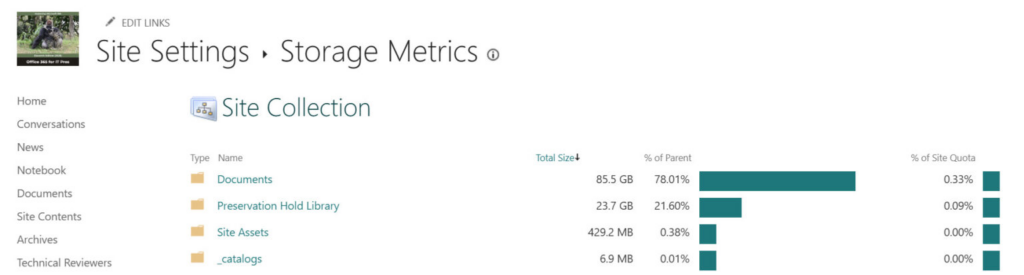
Koruma tutma kitaplığı önemli bir işlevi yerine getirir. Bu olmadan, dosya kurtarma ve eDiscovery çalışmaz. Ancak, yukarıda görüldüğü gibi, birçok büyük ve karmaşık dosya tutan bir site için koruma tutma kitaplığı kısa sürede çok fazla depolama alanı doldurabilir. Ancak, site bir tutma politikasının kapsamına girdiğinden, SharePoint Online politika tarafından tanımlanan tutma süresi sona erene kadar sürümleri kaldıramaz. Gerçekten de, Microsoft’un gözlemlediği gibi :
“Saklama politikasına (veya eDiscovery tutmasına) tabi olan öğeler için, belge kitaplığı için sürüm sınırlamaları göz ardı edilir.”
Başka bir deyişle, saklama politikaları SharePoint Online’ın tüm sürümleri tutmasını zorunlu kılar.
Sonuç;
SharePoint Online’da akıllı sürümleme görmek güzel. Site sahipleri ve kiracı yöneticileri, günlük kullanıcı etkinliği tarafından oluşturulan sürümleri yönetmek için yeni seçeneklerin getirdiği ekstra esnekliği takdir edeceklerdir. Pahalı SharePoint depolama kotasından tasarruf etme vaadi ikna edicidir.
Ne yazık ki, saklama politikaları birçok büyük işletmenin tasarruflardan faydalanmasını engelleyecek. Saklamanın işe yaraması için sürümlerin saklanması gerekir ve depolama maliyetlerinden tasarruf etmek istiyorsanız, etkin olmayan siteleri Microsoft 365 Arşivi’ne taşımak muhtemelen izlenecek en pratik yoldur.










Eline sağlık.